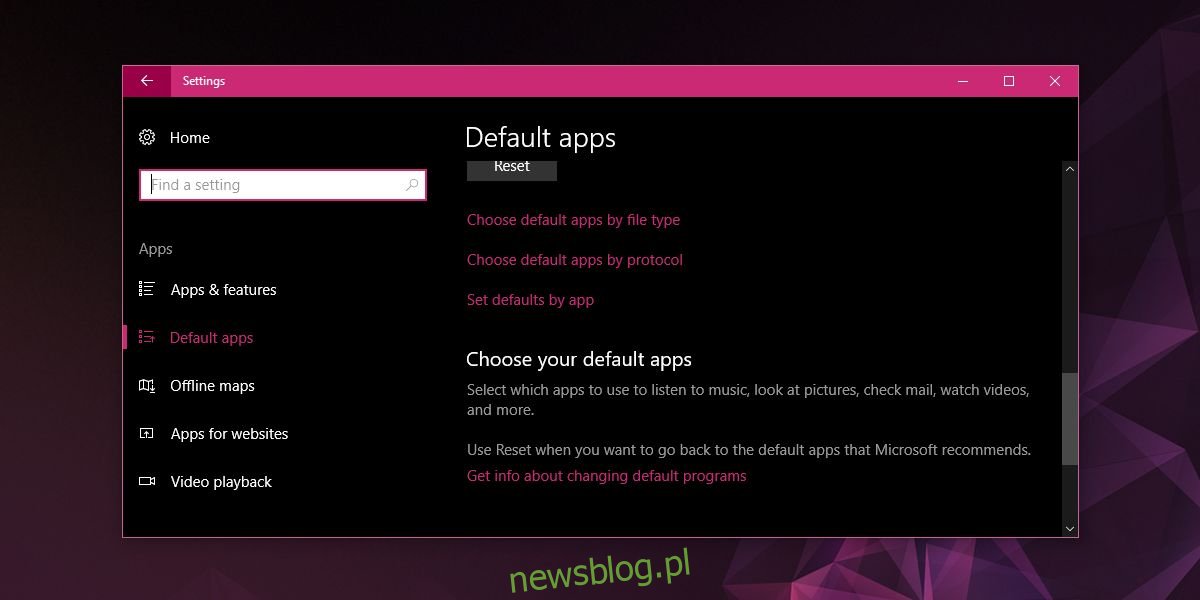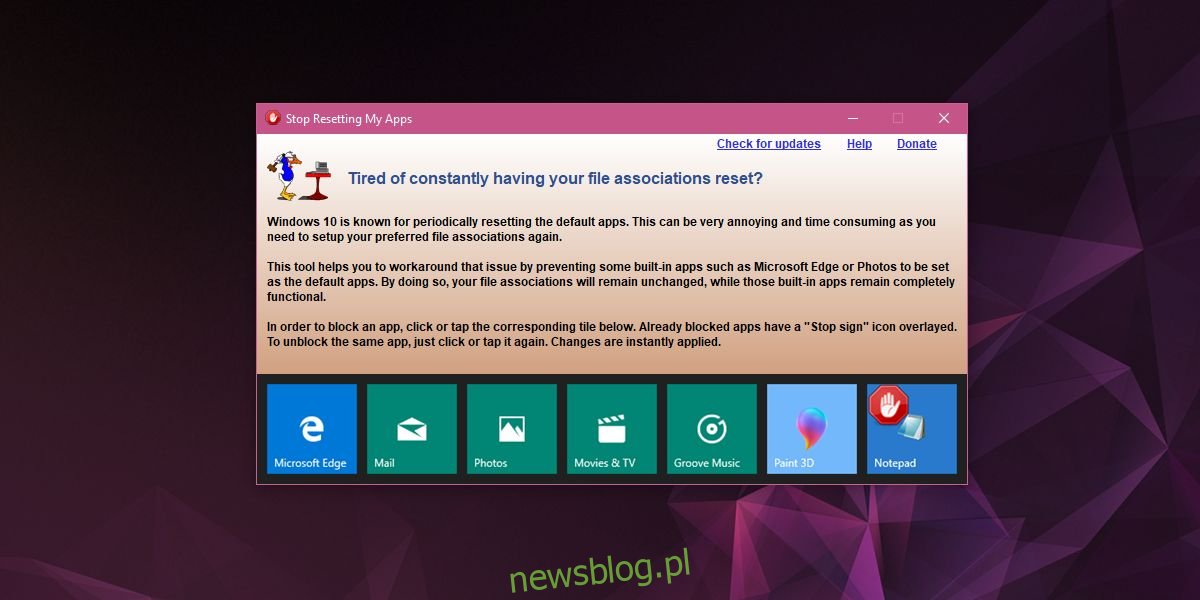Dziwny błąd systemu Windows 10 polega na tym, że zresetuje ustawienia domyślne aplikacji. Ustawienia domyślne aplikacji informują system Windows 10, które aplikacje będą otwierać typy plików. Na przykład możesz przypisać Notatnik do otwierania wszystkich plików TXT lub możesz przypisać Notepad ++ do otwierania wszystkich plików TXT. System Windows 10 ma kilka domyślnych skojarzeń plików, które użytkownicy mogą zmieniać, ale w przypadku większości typów plików należy ustawić domyślną aplikację na podstawie typu pliku. Resetowanie ustawień domyślnych aplikacji nie jest trudne do naprawienia, ale zajmuje to dużo czasu, zwłaszcza jeśli robisz to na podstawie typu pliku.
Aby temu zaradzić, istnieje aplikacja o nazwie Przestań resetować moje aplikacje co, jak sama nazwa wskazuje, powstrzyma system Windows 10 przed resetowaniem ustawień domyślnych aplikacji.
Spis treści:
Zatrzymaj resetowanie ustawień domyślnych aplikacji
Pobierz i uruchom aplikację. Od razu zauważysz, że obsługuje tylko kilka wybranych aplikacji i wszystkie są dostępne w systemie Windows 10. Aby zatrzymać resetowanie ustawień domyślnych aplikacji Windows 10, kliknij aplikację. Pojawi się na nim symbol zatrzymania, wskazujący, że ustawienie domyślne jest zablokowane. O to chodzi. Jeśli błąd nęka Twój system, następnym razem, gdy się pojawi, ustawienia domyślne aplikacji powinny pozostać nietknięte.
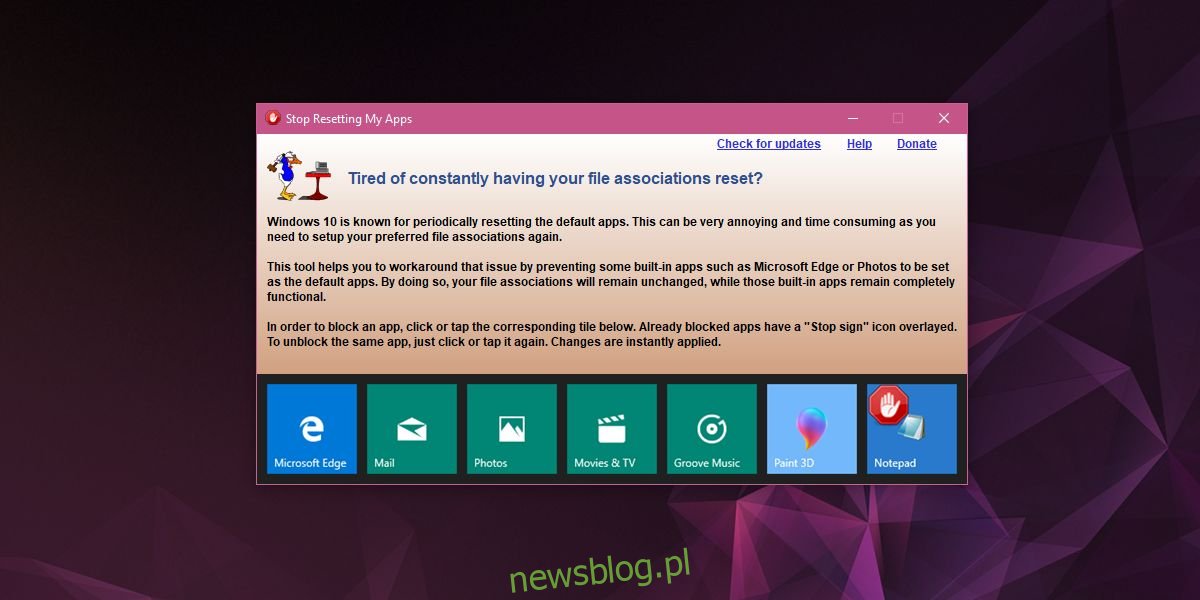
Ograniczenia
Ponieważ Zatrzymaj resetowanie moich aplikacji obsługuje tylko aplikacje giełdowe, istnieje tutaj bardzo oczywiste ograniczenie. Wszelkie aplikacje innych firm i powiązane z nimi skojarzenia plików nadal można zresetować. Ta aplikacja jest połowicznym rozwiązaniem tego błędu. Jeśli błąd się pojawi, domyślne aplikacje, takie jak Zdjęcia i Filmy, nie zastąpią na przykład skojarzeń plików dla odtwarzacza VLC lub IrfanView.
Istnieją dwie wersje tego błędu w systemie Windows 10; jeden, w którym ustawienia domyślne aplikacji są resetowane losowo, a drugi, w którym ustawienia domyślne są resetowane po drobnej lub większej aktualizacji. Aplikacja może zapobiec usterce tylko w pierwszym scenariuszu. Jeśli domyślne ustawienia aplikacji zostaną zresetowane po aktualizacji systemu Windows 10, aplikacja nie może nic zrobić.
Alternatywne rozwiązania
Jeśli ten problem nęka Cię często, częściej niż byś chciał, a ta aplikacja nie wystarcza, aby zapobiec zakłóceniom w pracy, będziesz musiał iść drogą nuklearną; wykonaj czystą instalację systemu Windows 10. Jeśli nie możesz tego zrobić, najlepiej ustawić skojarzenia plików na podstawie aplikacji. Pozwala to wybrać aplikację, taką jak odtwarzacz VLC, i automatycznie skojarzyć wszystkie typy plików, które odtwarzacz VLC może otworzyć, i skojarzyć ją z aplikacją.
Aby to zrobić, otwórz aplikację Ustawienia i przejdź do grupy ustawień Aplikacje. Przejdź do zakładki Domyślne aplikacje. Przewiń w dół i kliknij Ustaw domyślne według aplikacji.